[Pełne rozwiązania] Jak odblokować iPhone'a 7/7 Plus za pomocą 6 sposobów
„W moim iPhonie 7 aplikacja wiadomości jest na stałe wybrana. Aplikacja nie jest otwarta i nie mogę otworzyć żadnej innej aplikacji. Nie mogę również zmienić wybranej strony”.
„Aktualizowałem iOS 12 i cały system zawiesza się i nie mogę przenieść się o około 10 minut. Teraz nie jestem w stanie pracować z moim iPhonem 7. ”
Jeśli napotkasz podobną sytuację, jak użytkownicyktórzy napisali powyższe doświadczenia, Twój iPhone prawdopodobnie jest zamrożony i prawdopodobnie będziesz chciał nauczyć się, jak odblokować iPhone'a 7. iPhone się zamrożony nie jest problemem, który pojawia się zbyt często, ale gdy się pojawia, pozostawia cię bezradnym, ponieważ nie możesz tego zrobić cokolwiek na twoim iPhonie. Wszystkie aplikacje i inne dane zostają zawieszone i przestają działać na urządzeniu.
Na szczęście istnieje wiele sposobów uzyskaniawokół problemu i napraw swój iPhone. W poniższym przewodniku dowiesz się, dlaczego występuje problem i jak odblokować posiadany model iPhone'a. Sprawdźmy to.
- Część 1. Dlaczego iPhone 7/7 Plus zostaje zamrożony
- Część 2. Jak naprawić problemy z zawieszaniem iPhone'a 7/7 Plus?
Część 1. Dlaczego iPhone 7/7 Plus zostaje zamrożony
Jeśli po raz pierwszy widzisz iPhone'azamrożenie, będziesz się zastanawiać, co jest przyczyną tego problemu. Cóż, jest wiele czynników odpowiedzialnych za to, a poniżej krótko mówi o tych czynnikach.
Przyczyna 1. Niewystarczające miejsce do przechowywania
Jeśli przestrzeń dyskowa w telefonie iPhone jest pełna, Typrawdopodobnie napotka problem z zablokowanym iPhone'em na twoim urządzeniu. Dzieje się tak, ponieważ aplikacje i inne procesy uruchomione na twoim urządzeniu nie mogą przechowywać swoich danych, przez co telefon zostaje zamrożony.
Przyczyna 2. Nieodpowiadające aplikacje
Nie wszystkie aplikacje zostały opracowane znajskuteczniejsze dostępne konwencje kodowania, a niektóre aplikacje mają w nich problemy, które powodują zawieszanie się iPhone'a. Te nieodpowiadające aplikacje często pochodzą od mało popularnych programistów i należy unikać instalowania takich aplikacji na urządzeniu.
Przyczyna 3. Problemy z oprogramowaniem
Może się zdarzyć, że po stronie oprogramowania iPhone'a występują problemy i powoduje on zamrożenie telefonu iPhone. Może to również oznaczać uszkodzenie oprogramowania układowego.
Część 2. Jak naprawić problemy z zawieszaniem iPhone'a 7/7 Plus?
Teraz, gdy znasz prawdopodobne przyczynyproblem, ta sekcja nauczy Cię, jak odblokować iPhone'a 7 Plus lub inny model iPhone'a w tym zakresie. Pamiętaj, aby zastosować się do każdej metody z literą, a będziesz mógł skutecznie odblokować iPhone'a.
Metoda 1. Zamknij niereagujące aplikacje
Jeśli uważasz, że Twój iPhone został zamrożony, ponieważaplikacji, które zainstalowałeś, nadszedł czas, abyś zamknął je na swoim iPhonie. Po zamknięciu takich nieodpowiadających aplikacji na twoim urządzeniu iPhone zostanie odmrożony i będziesz mógł normalnie z niego korzystać.

Ponadto, jeśli to możliwe, powinieneś pozbyć się nieodpowiadających aplikacji z iPhone'a. Możesz je odinstalować na swoim urządzeniu, aby już nigdy nie stanęły Ci na drodze.
Metoda 2. Miękki reset lub wymuszenie ponownego uruchomienia zamrożonego iPhone'a
Czasami ponowne uruchomienie telefonu iPhone rozwiązuje wiele problemów, w tym problem z zawieszaniem się telefonu iPhone. Istnieją dwa sposoby wymuszenia ponownego uruchomienia iPhone'a w poniższych krokach.
W przypadku użytkowników iPhone'a 7/7 Plus naciśnij długo przycisk zmniejszania głośności i przycisk boczny, aż pojawi się logo Apple i urządzenie uruchomi się ponownie.
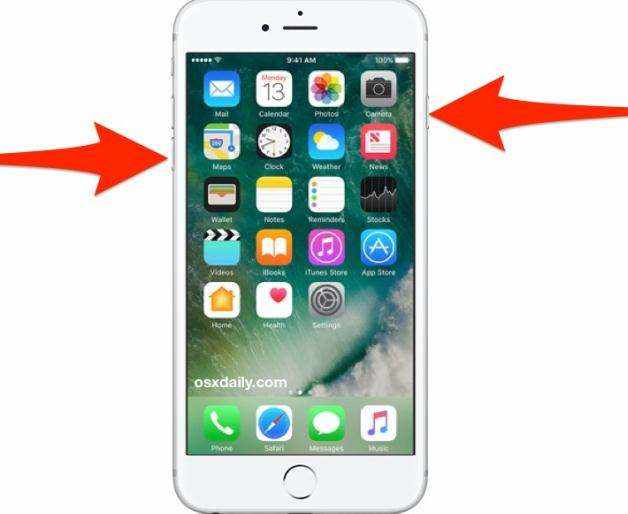
Metoda 3. Zwolnij trochę miejsca na telefonie iPhone
Jeśli zabraknie Ci miejsca na iPhonie,Twoje aplikacje i narzędzia systemowe będą miały problemy z uruchomieniem, w wyniku czego Twój iPhone przestanie odpowiadać, a nawet się zawiesi. W takim przypadku możesz zwolnić miejsce w pamięci iPhone'a, usuwając niechciane treści.
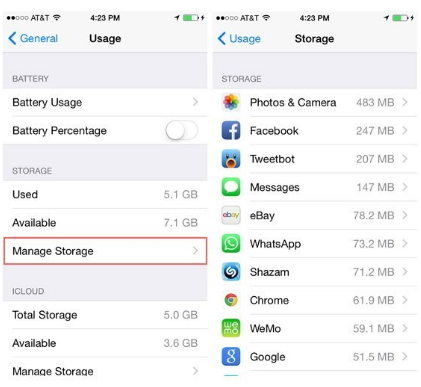
Jeśli są jakieś aplikacje, których nie maszużywaj dużo, możesz je odinstalować, aby uzyskać więcej miejsca dla używanych aplikacji. Możesz także pozbyć się niepotrzebnych zdjęć i filmów na iPhonie, dzięki czemu zyskasz więcej pamięci w urządzeniu.
Metoda 4. Zresetuj wszystkie ustawienia
Jeśli potwierdziłeś, że aplikacje są niewystarczającePamięć masowa nie jest przyczyną problemu, może to być nieprawidłowa konfiguracja w ustawieniach urządzenia. Jednym ze sposobów rozwiązania tego problemu jest zresetowanie wszystkich ustawień w telefonie iPhone, które można wykonać, wykonując następujące kroki .

Na iPhonie otwórz aplikację Ustawienia i dotknij Ogólne, a następnie Resetuj. Następnie dotknij opcji Resetuj wszystkie ustawienia.
Metoda 5. Zaktualizuj do najnowszego systemu iOS
Często nowsze wersje iOS rozwiązują problemyktóre zawierały poprzednie wersje, a jeśli korzystasz z przestarzałej wersji systemu iOS, prawdopodobnie chcesz go zaktualizować, aby naprawić problem z zawieszaniem się iPhone'a.
Zanim zaczniesz aktualizować urządzenie, możeszchcesz wykonać kopię zapasową urządzenia. Aby to zrobić, użyj aplikacji https://www.tenorshare.com/products/icarefone.html, ponieważ jest łatwy w użyciu i ma nowoczesne funkcje tworzenia kopii zapasowych.
Po utworzeniu kopii zapasowej przejdź do Ustawienia> Ogólne> Aktualizacja oprogramowania i dotknij Pobierz i zainstaluj, aby zaktualizować do najnowszej wersji iOS.
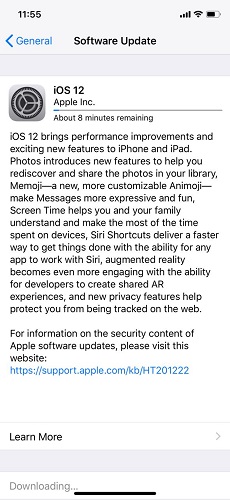
Metoda 6. Odblokuj iPhone'a 7/7 Plus za pomocą ReiBoot
Jeśli Twój problem nadal nie został rozwiązany, tamto ładne oprogramowanie o nazwie https://www.tenorshare.com/products/reiboot.html, które powinno pomóc w rozwiązaniu problemu na twoim urządzeniu. Oprogramowanie zostało opracowane z myślą o rozwiązywaniu takich problemów, jak Twój, i z pewnością pomoże Ci pozbyć się problemu na urządzeniu.
Pozwala łatwo przejść do trybu odzyskiwania, wyjść z trybu odzyskiwania i naprawić system operacyjny na urządzeniu. Oto jak odblokować iPhone'a 7 za pomocą oprogramowania ReiBoot:
Krok 1: Pobierz i uruchom oprogramowanie na swoim komputerze. Podłącz swój iPhone do komputera i kliknij Napraw system operacyjny w oprogramowaniu.

Krok 2: Na poniższym ekranie kliknij Rozpocznij naprawę. Zostaniesz poproszony o pobranie oprogramowania układowego dla swojego urządzenia. Kliknij przycisk Pobierz, aby to zrobić.
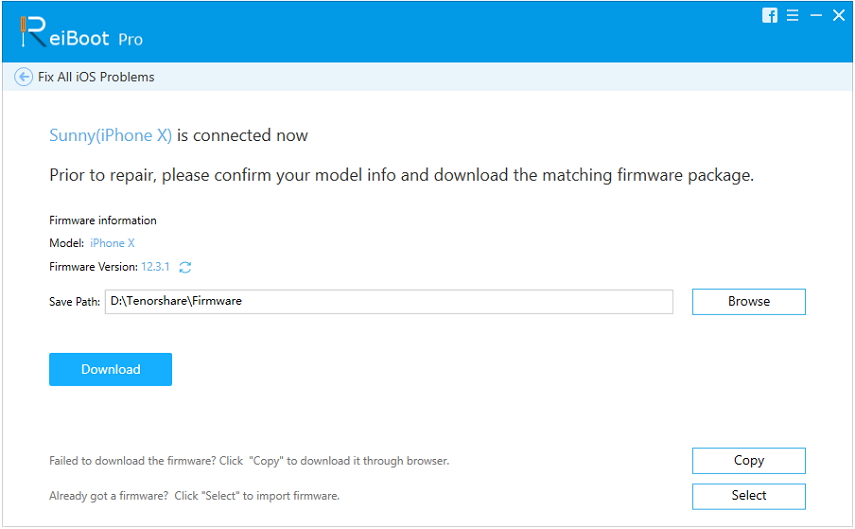
Krok 3: Po pobraniu oprogramowania układowego oprogramowanie rozpocznie naprawę urządzenia. Po naprawie urządzenia otrzymasz powiadomienie.

Wniosek
To wszystko. Twój iPhone 7/7 Plus powinien zostać teraz naprawiony i nie będzie się już zamrażał. Jeśli Twój iPhone 7/7 Plus został zamrożony, nasz powyższy przewodnik powinien nauczyć Cię, jak odmrażać iPhone'a 7 i iPhone'a 7 Plus różnymi metodami. ReiBoot ma maksymalne szanse na naprawę urządzenia i dlatego powinien być Twoim pierwszym wyborem.






![[Pełny przewodnik] Napraw iPhone'a z zamrożonym ekranem](/images/iphone-fix/full-guide-fix-a-frozen-screen-iphone.jpg)
![[Pełny przewodnik] Jak rozwiązać błąd braku powiadomień w systemie iOS 12](/images/ios-12/full-guide-how-to-solve-ios-12-no-notifications-error.jpg)
![[Pełne rozwiązania] Notatki zawieszające się po obniżeniu wersji z iOS 11 Beta](/images/ios-11/full-solutions-notes-crashing-after-downgrading-from-ios-11-beta.jpg)
![[Pełne rozwiązania] Jak naprawić aktualizację iOS 11/12 Frozen na iPhone / iPad](/images/ios-11/full-solutions-how-to-fix-ios-1112-update-frozen-on-iphoneipad.jpg)